Inleiding
In dit document wordt de integratie beschreven van Data Loss Prevention voor Office 365 met Secure Access.
Voorwaarden
Office 365 E3 Subscription is aanwezig voor uw Microsoft-huurder - Compliance auditing is geconfigureerd zoals
ON in het compliance portal voordat u uw integratie start
Vereisten
Cisco raadt kennis van de volgende onderwerpen aan:
- Cisco beveiligde toegang
- Microsoft Azure Enterprise-toepassingen en app-registraties
Gebruikte componenten
De informatie in dit document is gebaseerd op de volgende software- en hardware-versies:
- Cisco beveiligde toegang
- Microsoft Azure
- Nalevingsportal voor Microsoft 365
De informatie in dit document is gebaseerd op de apparaten in een specifieke laboratoriumomgeving. Alle apparaten die in dit document worden beschreven, hadden een opgeschoonde (standaard)configuratie. Als uw netwerk live is, moet u zorgen dat u de potentiële impact van elke opdracht begrijpt.
Configureren
Configuratie op Azure
Om de toepassing op Azure in te schakelen, moet u de volgende stappen uitvoeren:
1. Navigeer naar het Azure Portal > Enterprise Applications > New Applicationscherm.
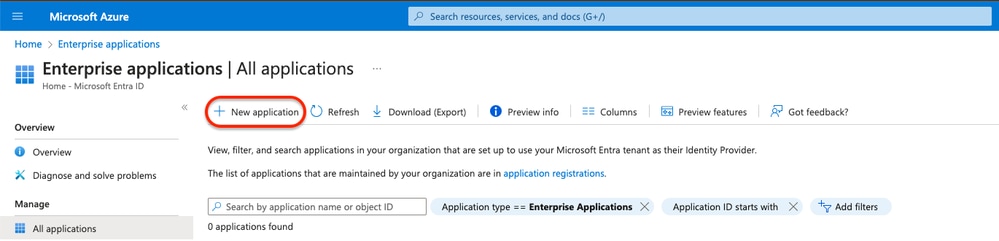
2. Klik op Create your own Application.
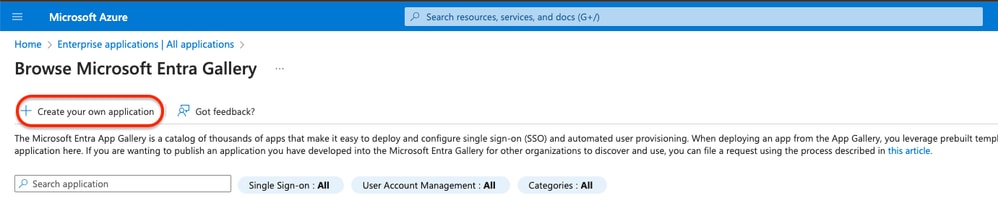
3. Geef een naam die u wenst om de app te identificeren en te kiezen. Integrate any other application you don't find in the gallery (Non-Gallery).
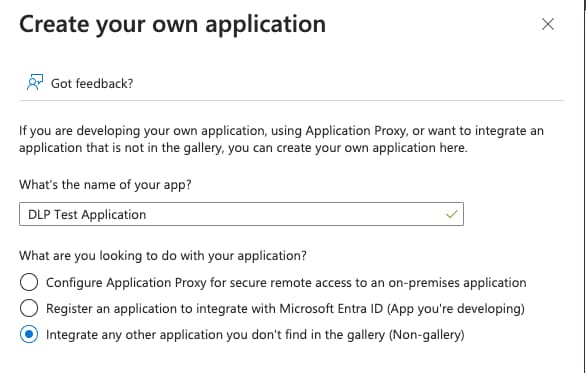
4. Als u dit hebt gedaan, gebruikt u de Azure Search Bar om naar te zoeken App Registrations.
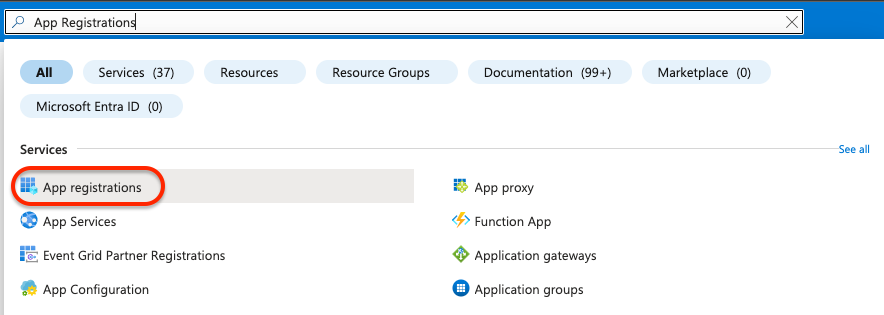
5. Klik op All Applications en kies de toepassing die in stap 3 is gemaakt.
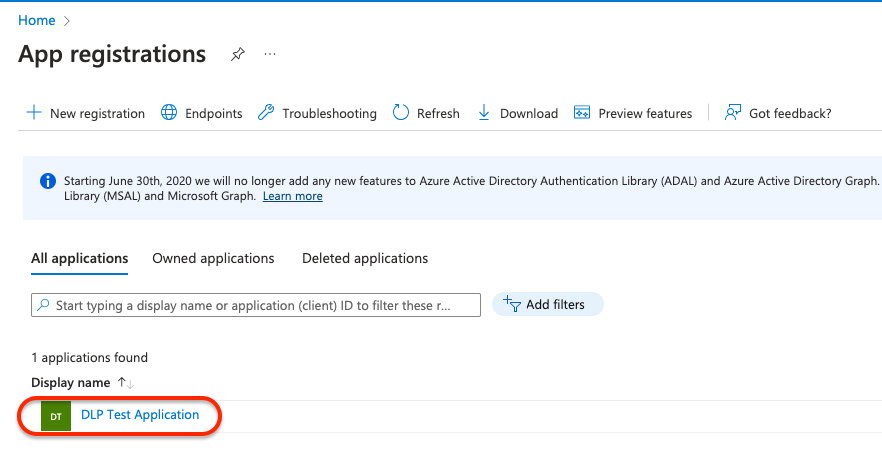
6. Kies API Permissions.
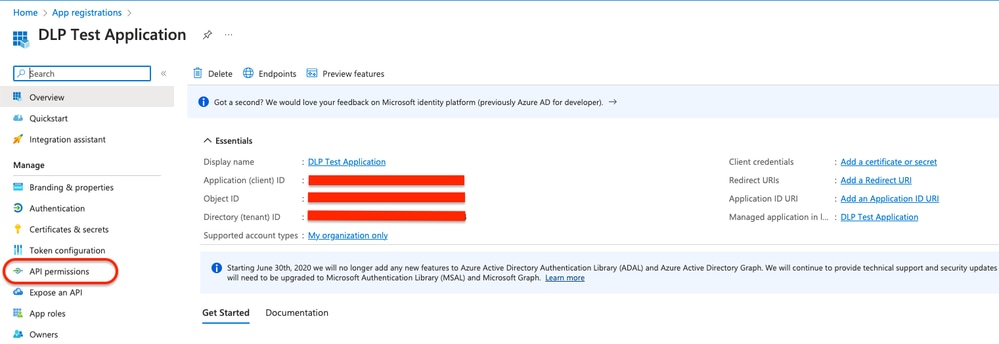
7. Klik op Add a permission en kies de gewenste rechten op basis van de tabel.

Opmerking: hiervoor moet u de API van Microsoft Graph, Office 365 Management APIs, en SharePointconfigureren.
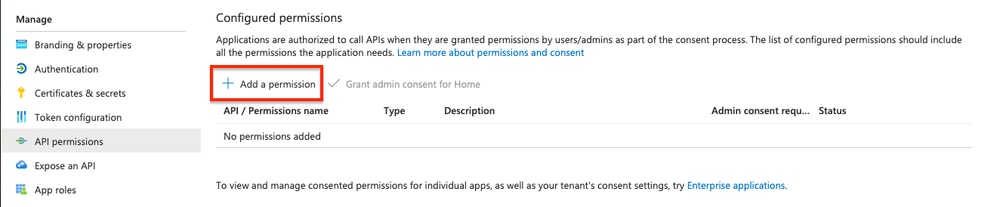
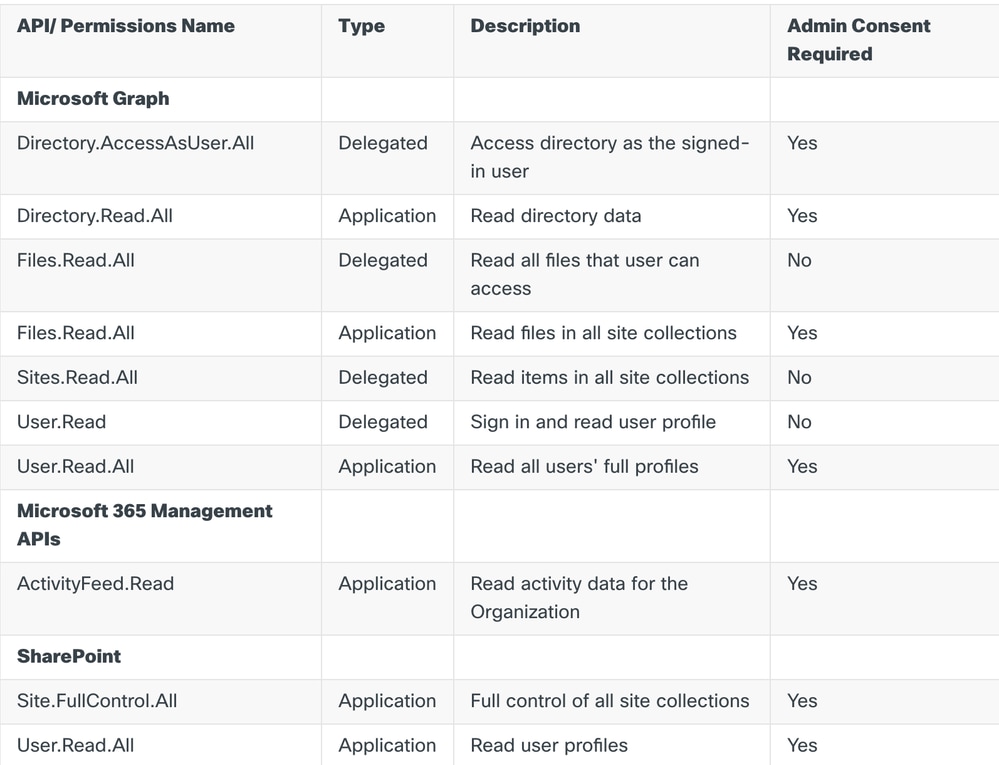

Opmerking: In plaats van Site.FullControl.All toestemming kiezen Sites.FullControl.All.
- Hiervoor moet u de toestemming kiezen op basis van de toepassing en het type:
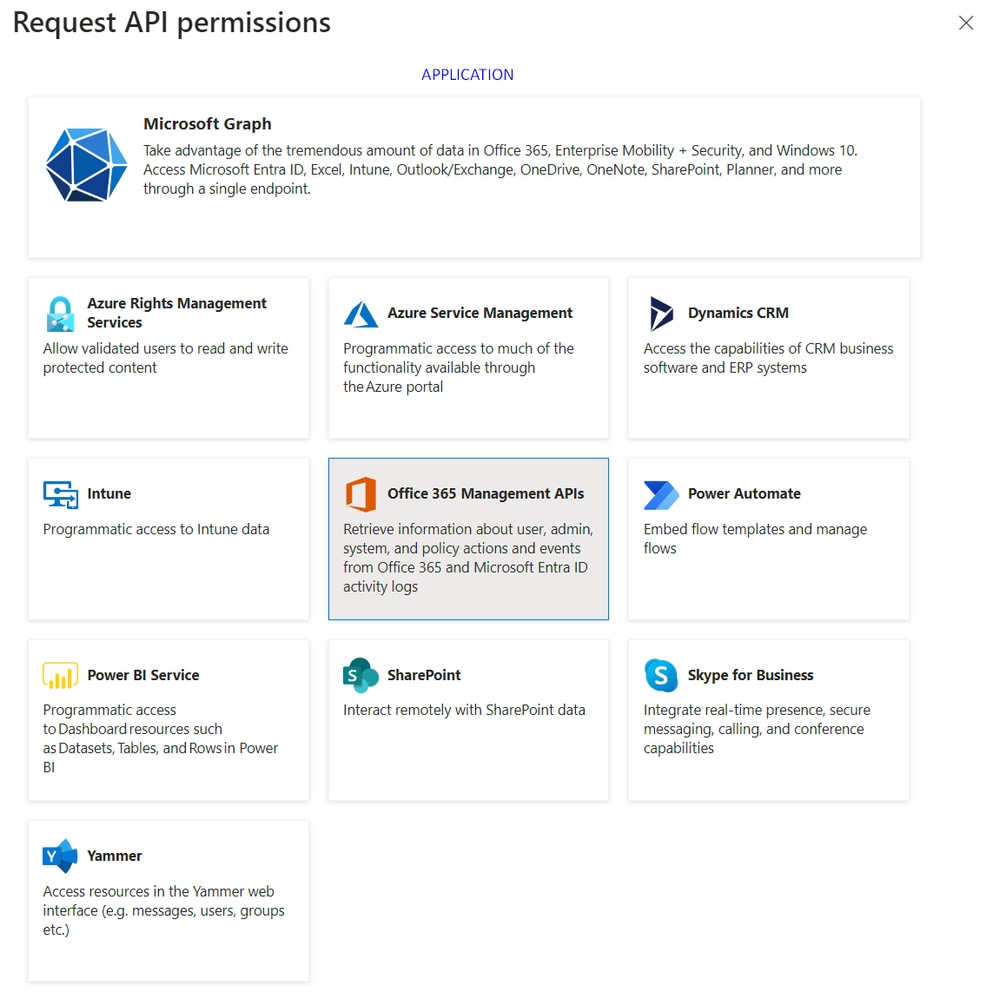
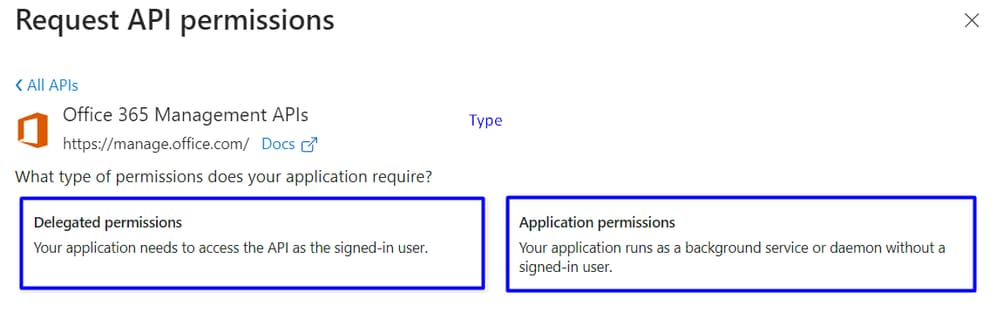
8. Zodra alle vereiste toestemmingen worden toegevoegd, klik Grant Admin Consent op voor de huurder.
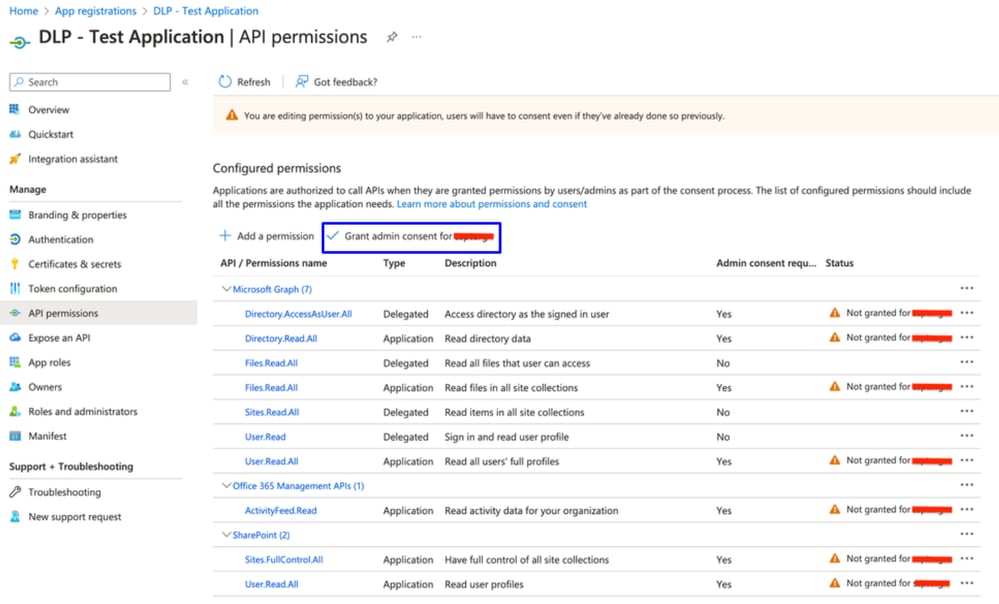

- Zodra u de machtigingen verleent, is de status zichtbaar als
Granted
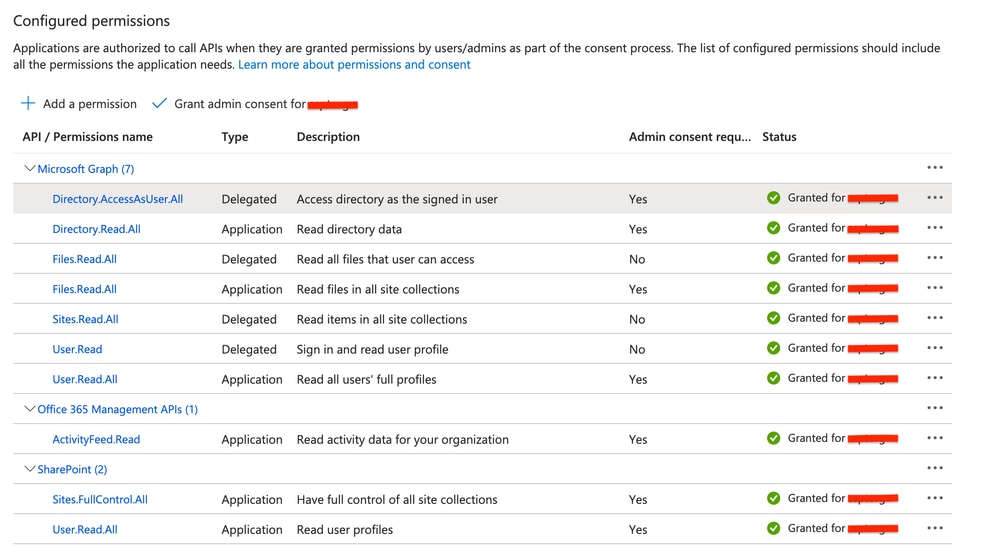
Nu de configuratie op Azure is voltooid, kunt u de configuratie op Secure Access voortzetten.
Configuratie in beveiligde toegang
Configureer volgens de volgende stappen om de integratie in te schakelen:
- Navigeer naar
Admin > Authentication. - Klik onder
Platforms opMicrosoft 365. - Klik
Authorize New Tenant in de DLP subsectie en voeg Microsoft 365toe. - Schakel in het
Microsoft 365 Authorization dialoogvenster de selectievakjes in om te controleren of u aan de voorwaarden voldoet en klik vervolgens op Next. - Geef een naam voor uw huurder, dan klik
Next. - Klik hierop
Next om naar de Microsoft 365-inlogpagina te worden doorgestuurd. - Log in op Microsoft 365 met beheerdersreferenties om toegang te verlenen. Vervolgens, wanneer u wordt omgeleid naar Secure Access, moet u een bericht hebben dat aangeeft dat uw integratie is geslaagd.
- Klik om
Done te voltooien.
Verifiëren
Om te verifiëren of de integratie succesvol was, navigeer dan naar uw Secure Access Dashboard:
- Klik op
Admin > Authentication > Microsoft 365
En als alles correct wordt geconfigureerd, moet uw status worden Authorizedaangepast.

Gerelateerde informatie

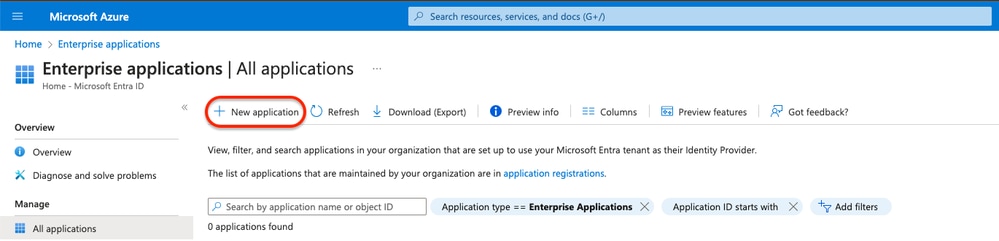
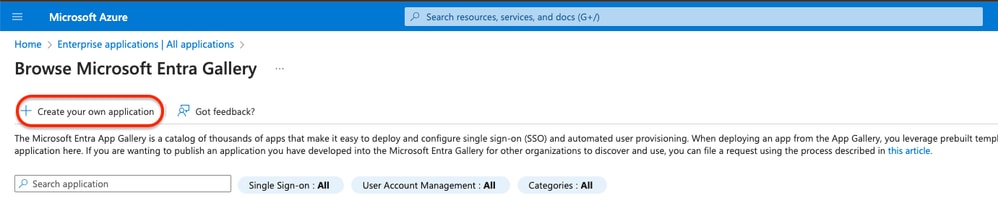
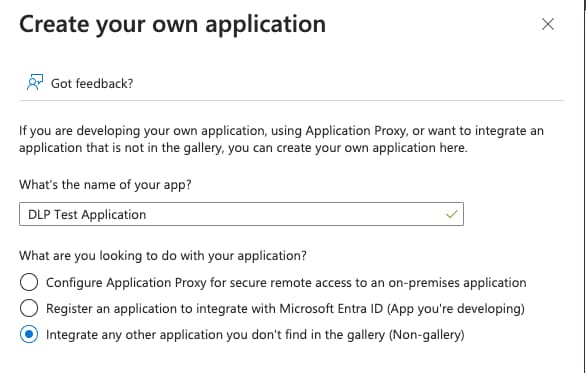
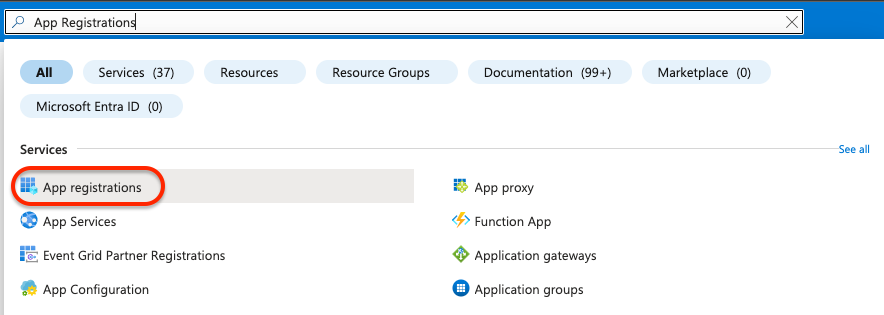
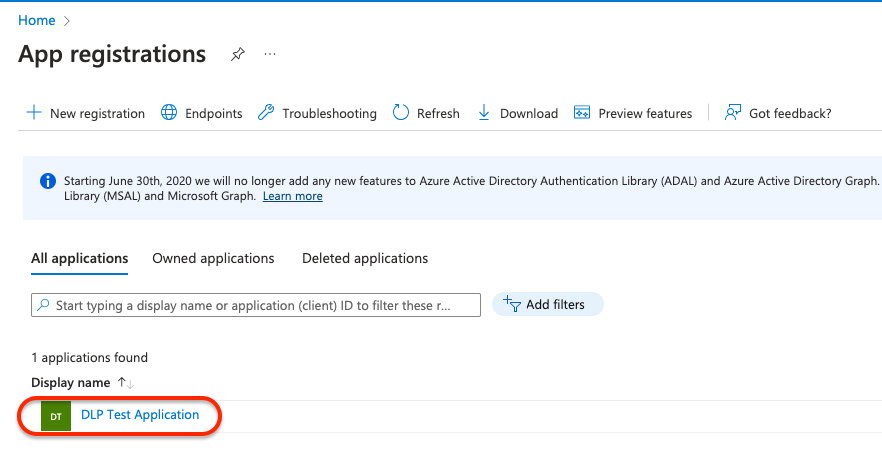
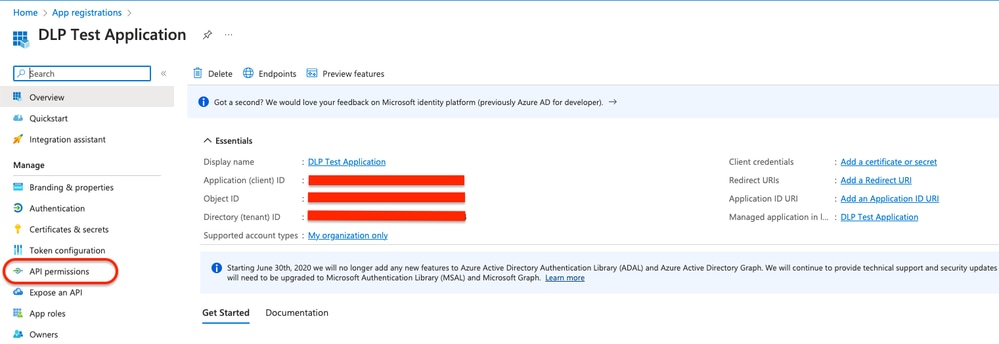

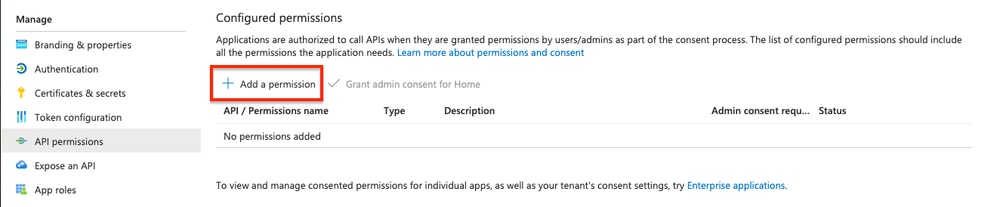
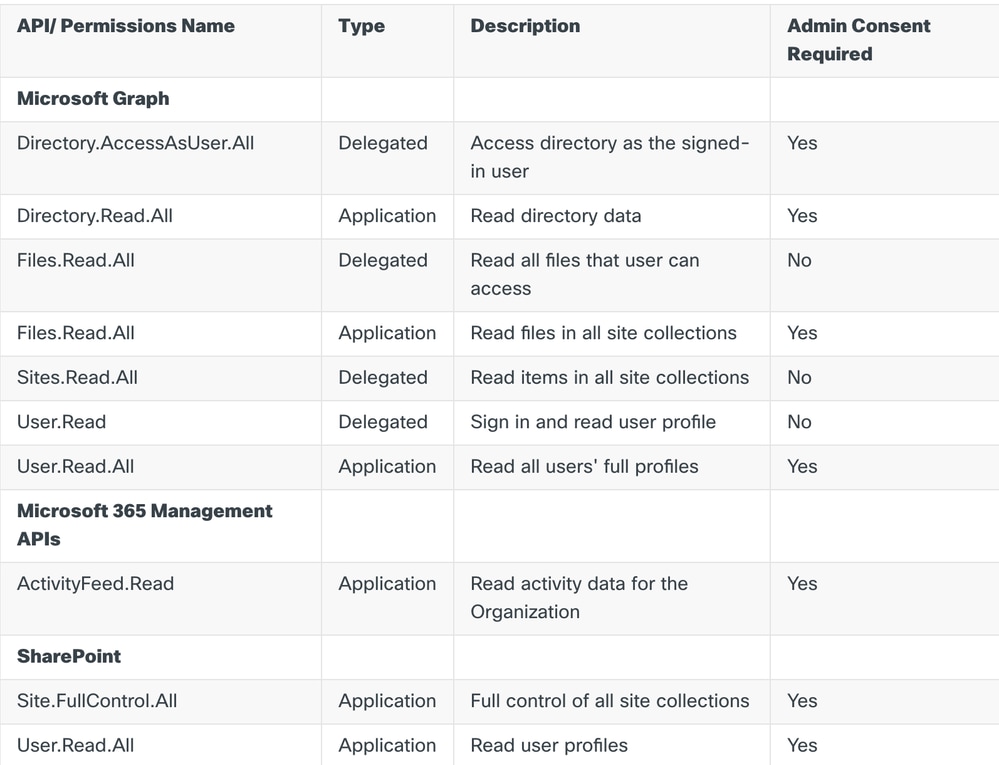
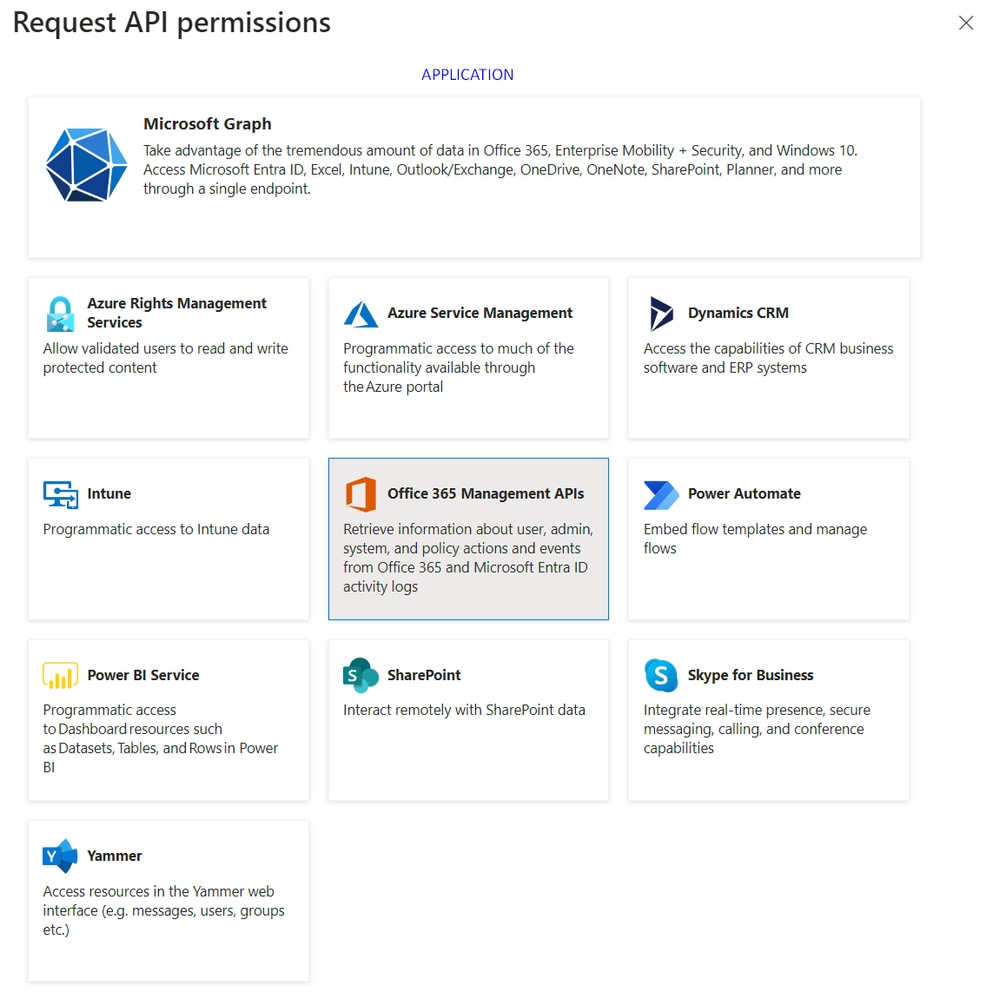
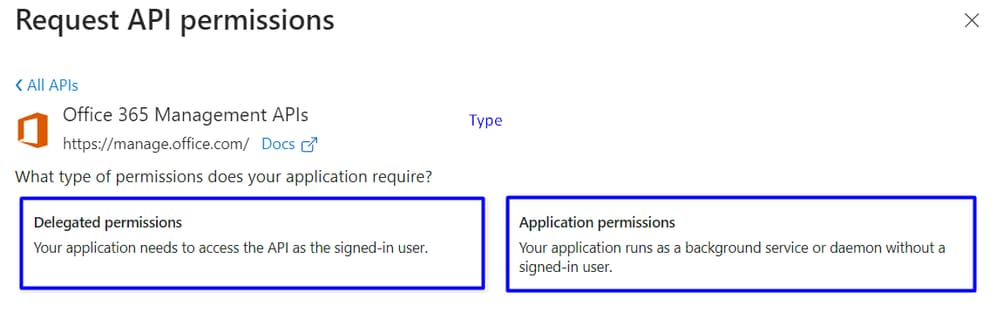
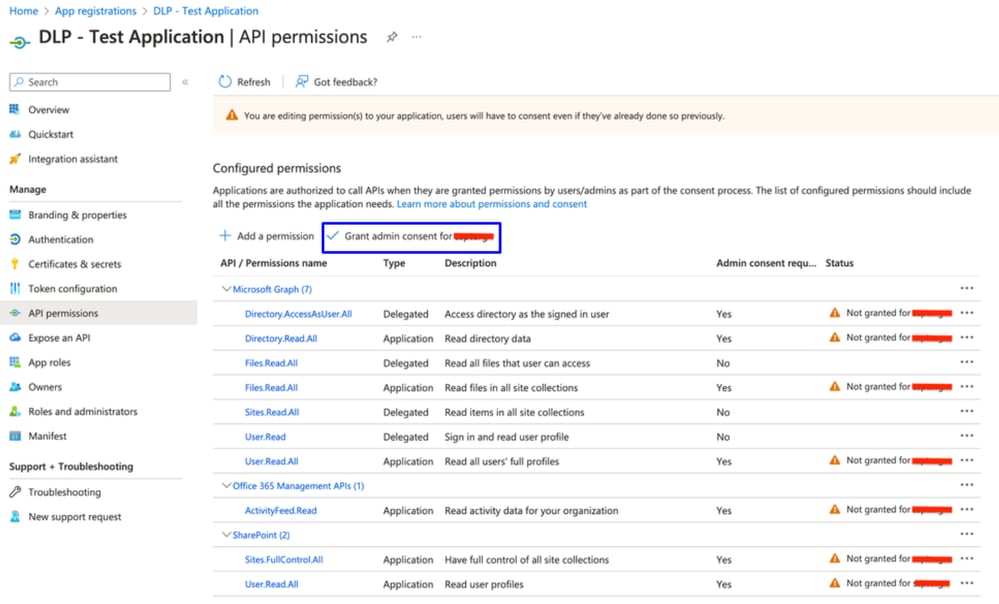

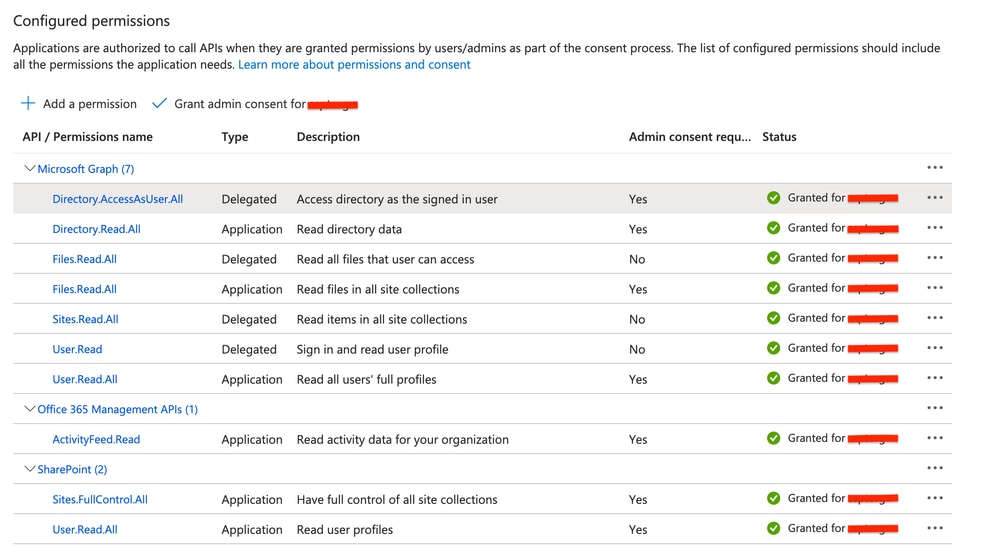

 Feedback
Feedback